Содержание
В отличие от большинства телефонов Android, телефоны Galaxy оснащены собственным приложением для клавиатуры — клавиатура самсунг . Это отличное приложение для клавиатуры со множеством полезных функций, таких как ввод текста смахиванием, текстовые сочетания клавиш, автоматические предложения наклеек и многое другое. Однако все эти функции могут не иметь для вас большого значения, если клавиатура Samsung загружается вечно или постоянно зависает на вашем телефоне Galaxy. Если вы пока не готовы отказываться от приложения Samsung Keyboard, вот несколько решений, которые помогут вам навсегда устранить задержку клавиатуры Samsung.
1. Отключить режим энергосбережения
Когда вы включаете режим энергосбережения на своем телефоне, он отключает определенные анимации и снижает производительность, чтобы продлить срок службы батареи. Это распространенная причина, по которой приложение клавиатуры может работать медленно на вашем телефоне. Следовательно, первое, что вам следует сделать, это отключить режим энергосбережения на телефоне Samsung.
1. Откройте приложение Настройки и выберите Общее управление.
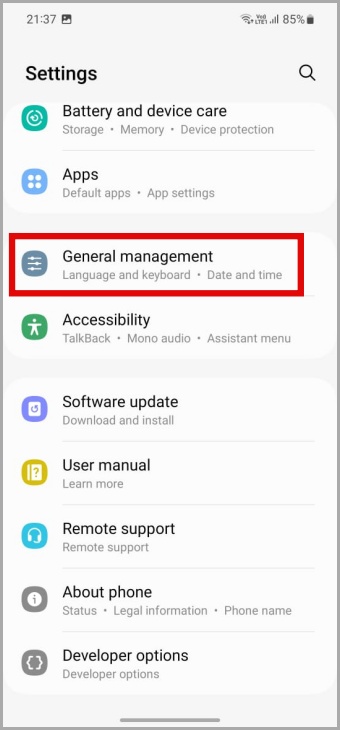
2. Перейдите в раздел Батарея и отключите переключатель рядом с Энергосбережение.
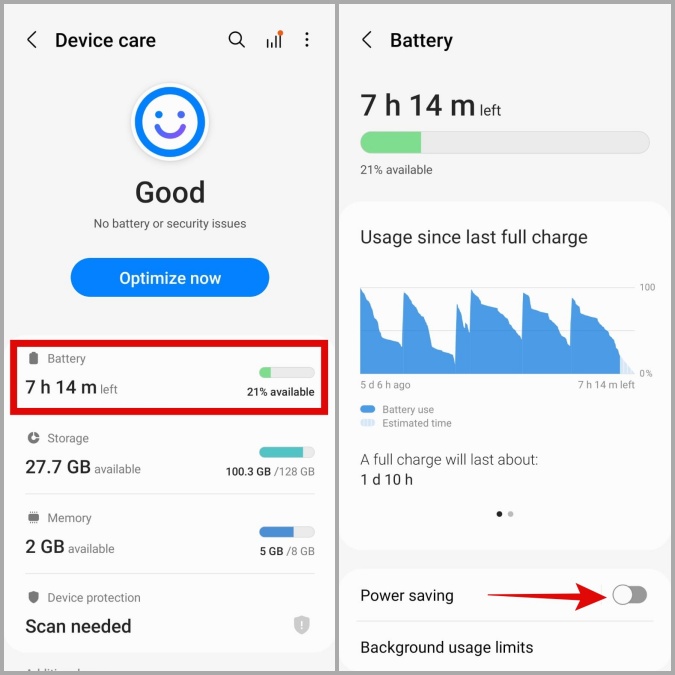
2. Изменить частоту обновления экрана
Большинство телефоны Samsung Galaxy высокого класса позволяют увеличить частоту обновления экрана для улучшения качества изображения и плавности анимации. Итак, если клавиатура на вашем телефоне Samsung работает медленно, попробуйте увеличить частоту обновления экрана, выполнив следующие действия.
1. Откройте приложение Настройки на своем телефоне и выберите Экран.
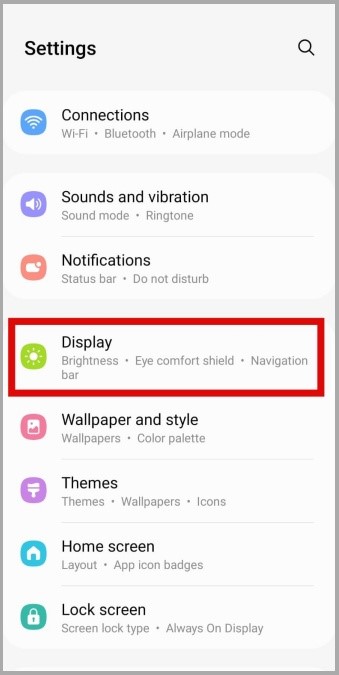
2. Нажмите Плавность движения и выберите Адаптивная в следующем меню.
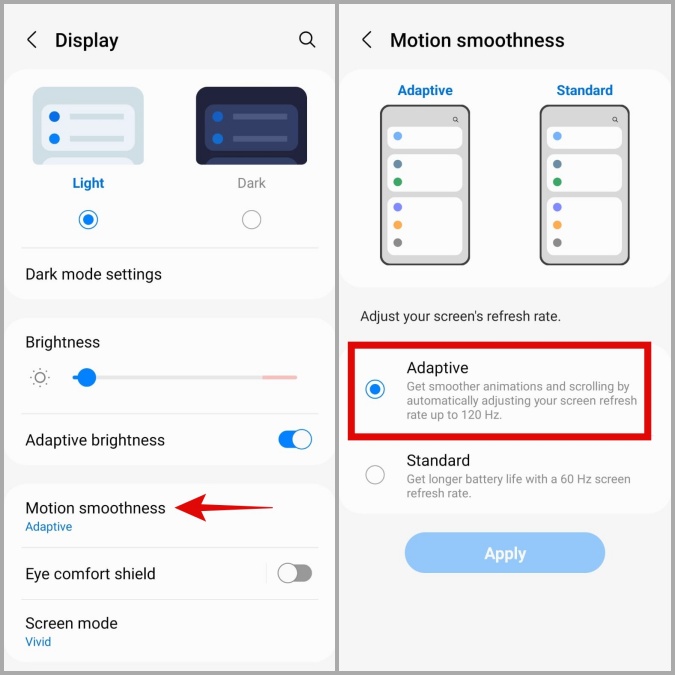
3. Отключить заголовки чата Messenger
Несколько пользователи на форумах Samsung сообщили о задержке клавиатуры используют Facebook Руководители чата в мессенджере на своих телефонах. Как ни странно, отключение чатов помогло им решить проблему практически сразу. Вы также можете попробовать этот метод.
В приложении Messenger коснитесь значка профиля в левом верхнем углу и отключите переключатель рядом с Заголовки чата.
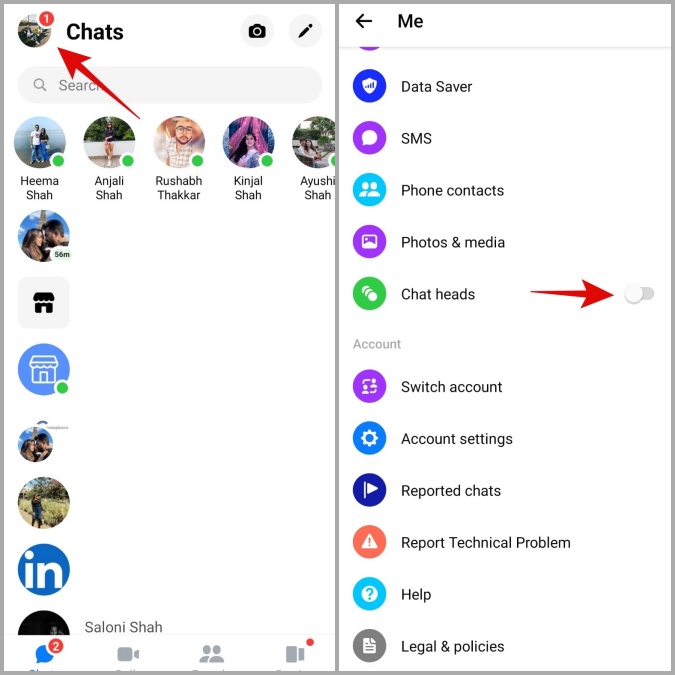
4. Избегайте использования экспериментальных функций в приложении Samsung Keyboard
В приложении Samsung Keyboard есть несколько экспериментальных функций. Проблема с этими функциями, как следует из названия, заключается в том, что они действительно экспериментальные и иногда могут работать некорректно. Следовательно, лучше избегать их использования, если клавиатура Samsung на вашем телефоне тормозит.
1. Откройте приложение Настройки и нажмите Общее управление.
2. Выберите Настройки клавиатуры Samsung.
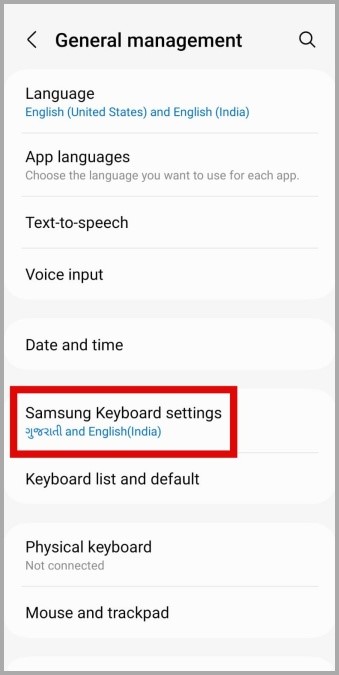
3. Найдите любые функции с тегом Labs и отключите их.
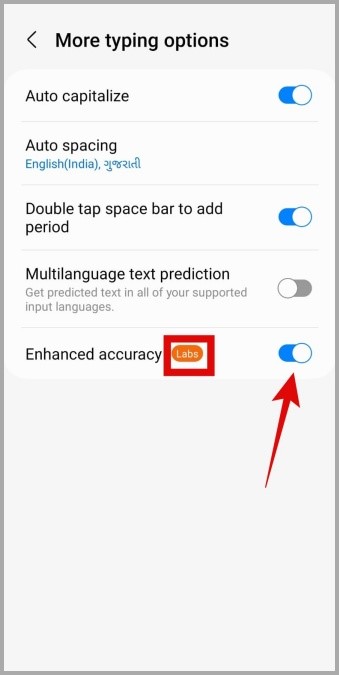
5. Отключить сторонний контент на клавиатуре Samsung
Приложение Samsung Keyboard позволяет получать доступ к содержимому различных сторонних сервисов, таких как Bitmoji, Giphy, Grammarly и других. Хотя это добавляет дополнительные функциональные возможности приложению клавиатуры Samsung, использование слишком большого количества расширений может привести к зависанию приложения, особенно на телефонах низкого и среднего класса.
Вы можете попробовать отключить любые сторонние расширения клавиатуры и посмотреть, улучшит ли это ситуацию.
1. Откройте приложение Настройки и выберите Общее управление.
2. Нажмите Настройки клавиатуры Samsung.
3. Прокрутите вниз и нажмите Выбрать сторонний контент для использования и отключите все расширения в следующем меню.
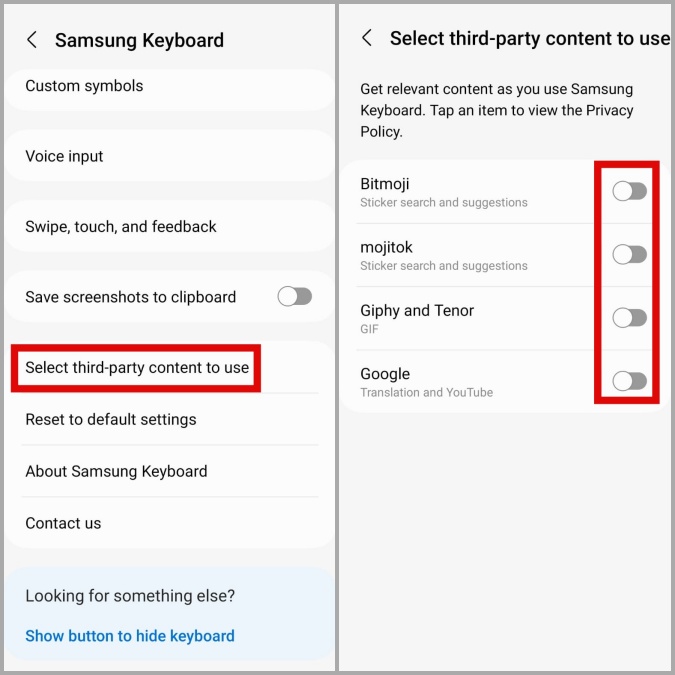
6. Обновите приложение Samsung Keyboard
Вы используете устаревшую версию приложения клавиатуры Samsung? Если это так, возможно, вы упускаете важные исправления ошибок и улучшения производительности, включенные в последние обновления приложения.
Перейдите в раздел Магазин Galaxy Store на вашем телефоне и обновите приложение клавиатуры Samsung оттуда. Затем проверьте, не зависает ли приложение на вашем телефоне.
7. Очистить кеш приложения «Клавиатура»
Приложение клавиатуры Samsung сохраняет временные файлы на вашем телефоне, чтобы повысить производительность и ускорить загрузку контента. Однако если эти данные по какой-либо причине станут недоступными, это может повлиять на производительность приложения и вызвать проблемы. Вот что вы можете сделать, чтобы это исправить.
1. Откройте приложение Настройки на своем телефоне и перейдите в раздел Приложения.
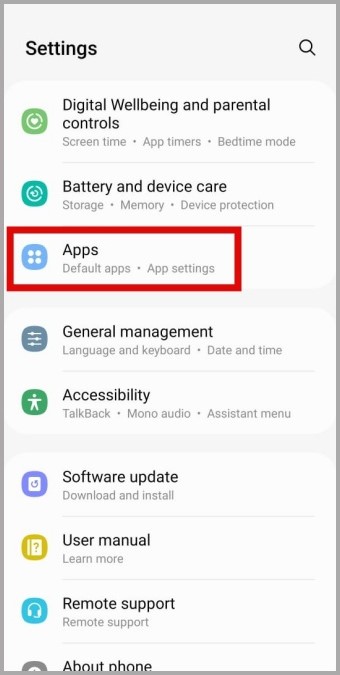
2. Коснитесь значка Фильтр и сортировка и включите переключатель Показать системные приложения.
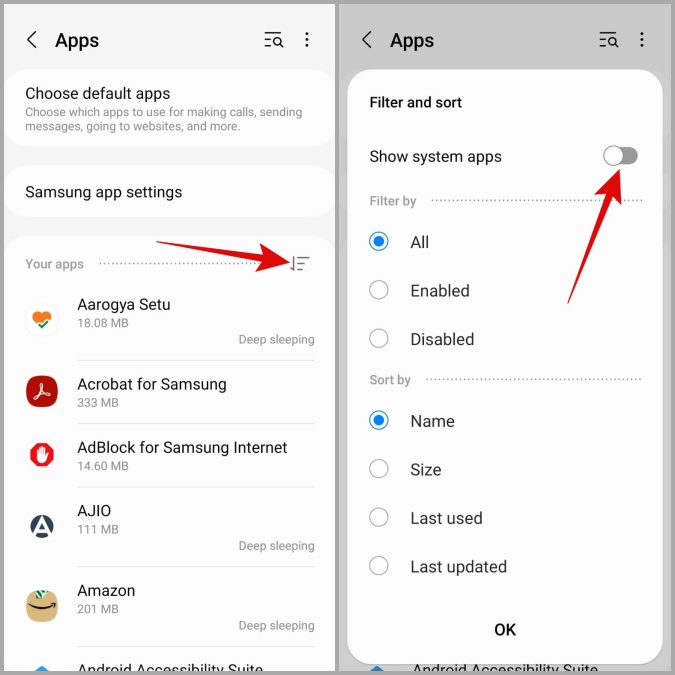
3. Найдите в списке приложение Клавиатура Samsung и нажмите на него.
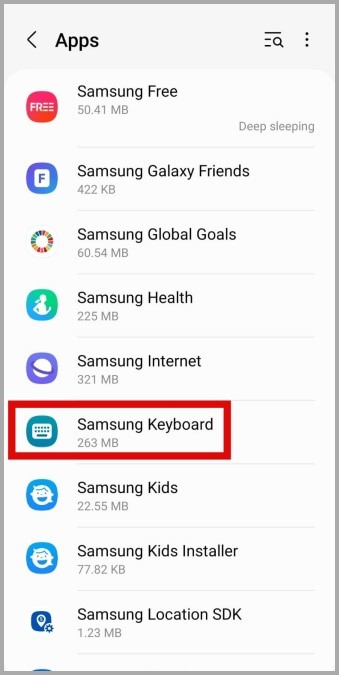
4. Перейдите в раздел Хранилище и нажмите кнопку Очистить кеш внизу.
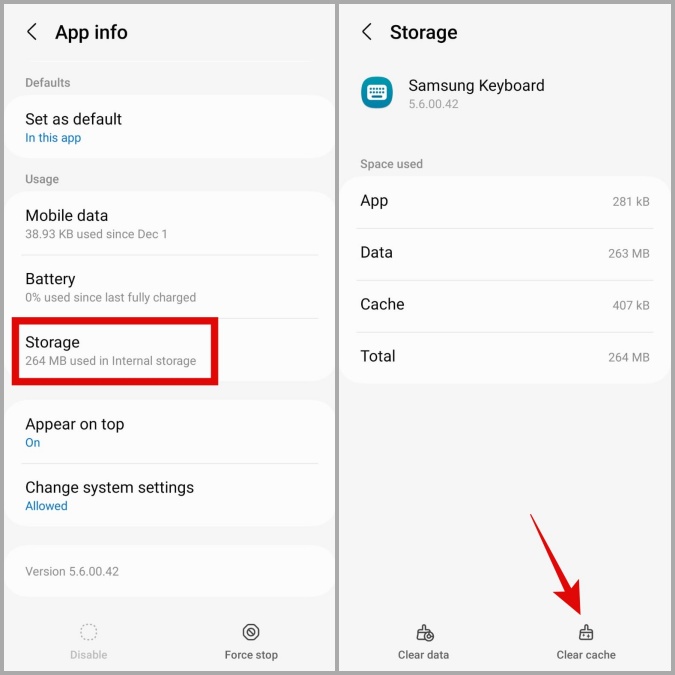
8. Сбросить настройки клавиатуры Samsung
Если приведенные выше настройки не помогли, попробуйте сбросить приложение клавиатуры Samsung до настроек по умолчанию. Это должно помочь исправить любые проблемы, вызванные неправильной настройкой.
1. Откройте клавиатуру в любом приложении и коснитесь значка настроек на панели инструментов. Если вы не можете его найти, нажмите значок из трех точек на панели инструментов, а затем нажмите значок настроек.
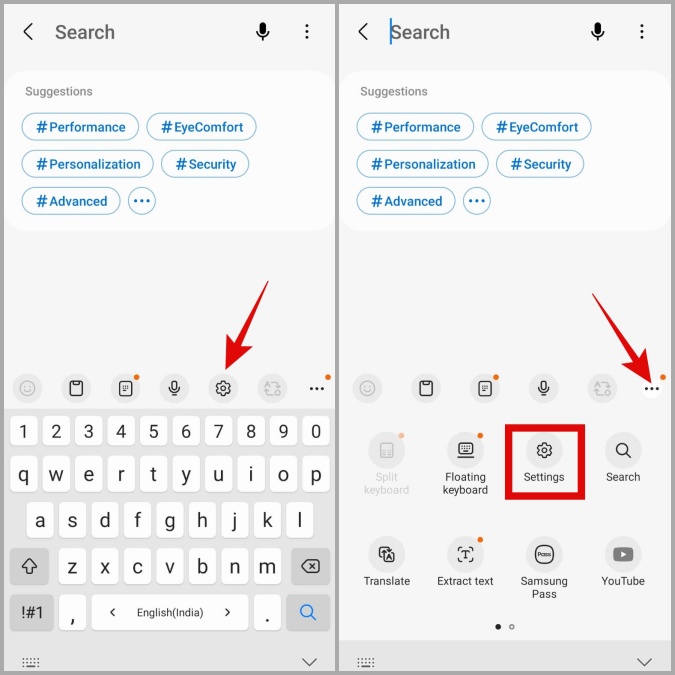
2. Прокрутите вниз и выберите Восстановить настройки по умолчанию.
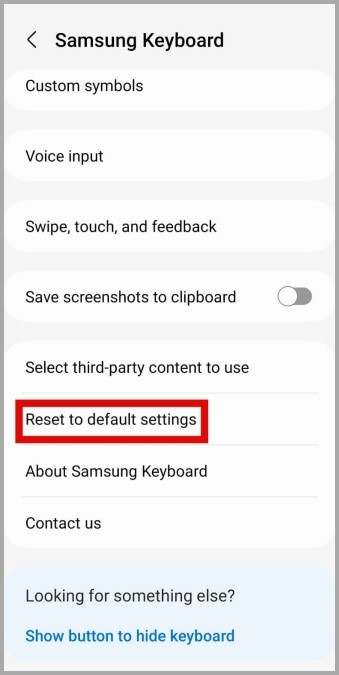
3. Коснитесь параметра Сбросить настройки клавиатуры и нажмите Сброс для подтверждения.
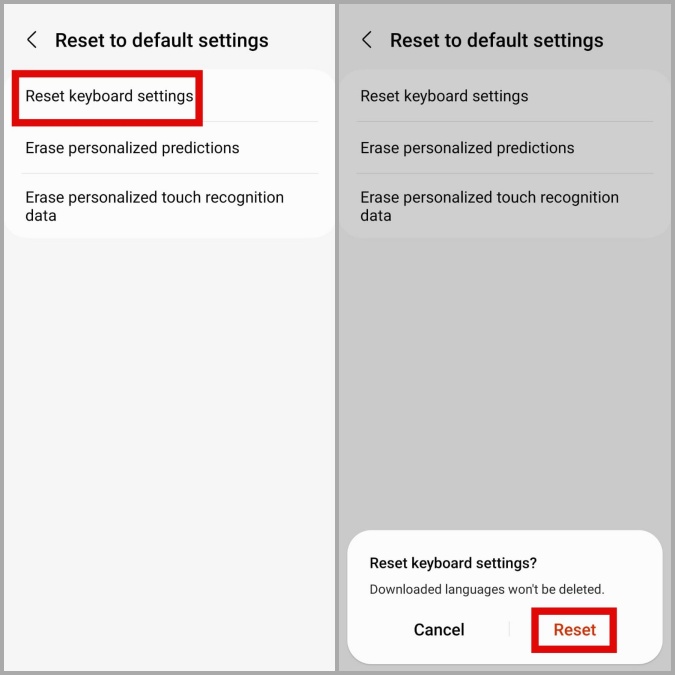
9. Установите обновления программного обеспечения
Обновление операционной системы вашего телефона так же важно, как и обновление приложений. Помимо новых функций, эти обновления часто исправляют ошибки и повышают производительность вашего телефона. Поэтому крайне важно не игнорировать их.
Откройте приложение Настройки и прокрутите вниз до пункта Обновление ПО. Нажмите Загрузить и установить, чтобы обновить телефон Samsung до последней версии One UI.
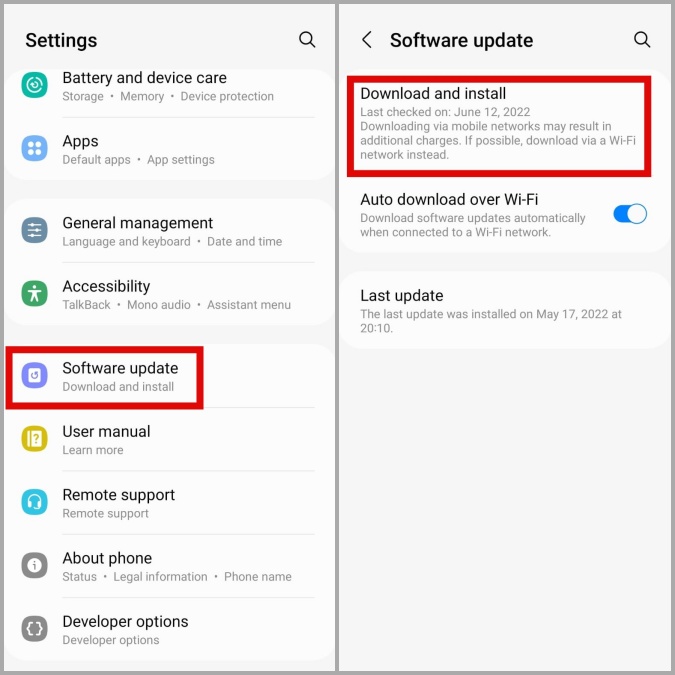
Прощай, задержка клавиатуры
Если приложение клавиатуры Samsung на вашем телефоне Galaxy постоянно тормозит или зависает, это может раздражать. Надеемся, что применение вышеупомянутых советов помогло вам устранить основные проблемы, и вы сможете без задержек печатать на своем телефоне.
